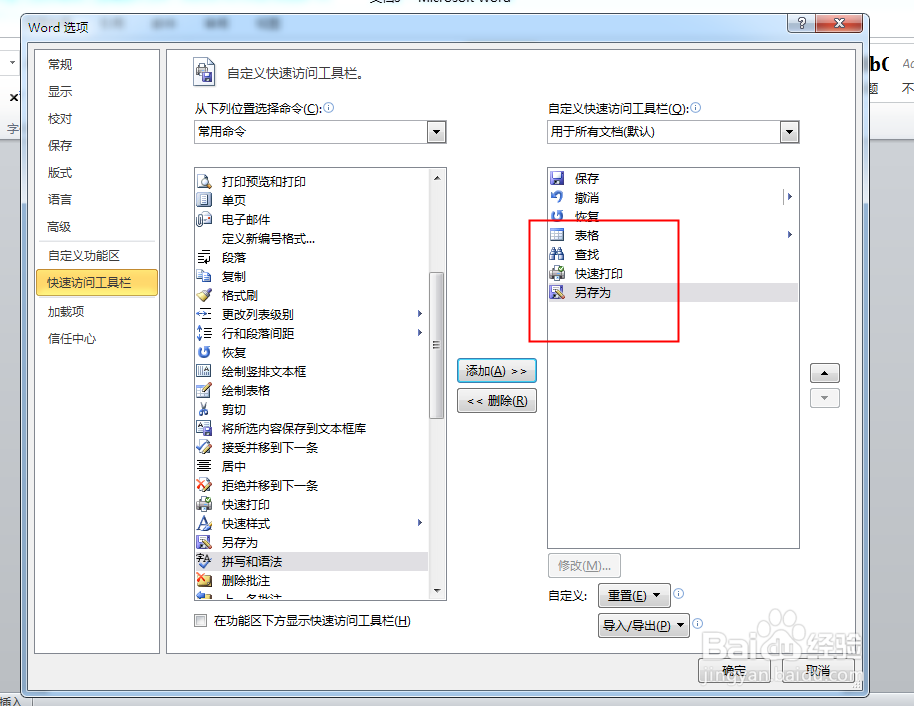Word如何批量增删快速访问工具栏上的按钮
1、打开word文档,我们的工具栏只有几项内容。
2、打开工具栏右击的下拉菜单,点击其他命令。
3、弹出对话框,选择左边的命令,点击添加。
4、我们选择了表格、查找、快速打印、另存为,点击添加后就到了右边,确定。
5、这些功能就被添加到了工具栏上了。
6、要删除一些按钮,可以在对话框中选要删除的功能,点击删除,确定。
7、我们刚添加的表格、查找、快速打印、另存为按钮删除了,工具栏又恢复了。
声明:本网站引用、摘录或转载内容仅供网站访问者交流或参考,不代表本站立场,如存在版权或非法内容,请联系站长删除,联系邮箱:site.kefu@qq.com。
阅读量:80
阅读量:42
阅读量:88
阅读量:86
阅读量:58